Cómo Ajustar Perfectamente el Fondo de Pantalla en iOS 7 en iPad y iPad Mini
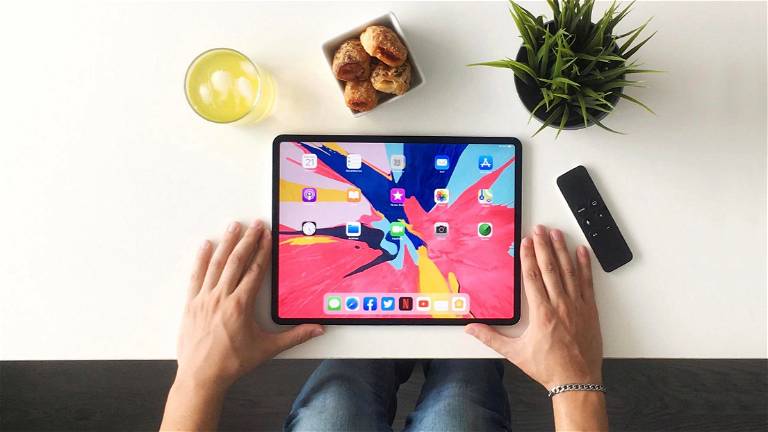
Cómo evitar que nuestros wallpaper se cambien de tamaño o se estiren en iOS 7
Muchos usuarios de iOS 7 han notado que los fondos de pantalla en el nuevo sistema operativo de Apple se comportan de modo diferente a como lo hacían en anteriores versiones del sistema. No nos referimos a la forma en que estos afectan a la apariencia general del sistema, pues eso es algo que se mantiene inalterable, sino de los problemas que se derivan en muchas ocasiones al utilizar una imagen propia como fondo de pantalla.
Estos problemas vienen principalmente por un motivo: el cambio automático de tamaño de las imágenes, lo que puede conducir a ampliaciones, estiramientos o pixelado de éstas, tanto en la pantalla de bloqueo como en la de inicio. ¿A qué se debe esto? Fácil, a las diferentes capas de movimiento que incorpora iOS 7.
Este problema ha inundado buena parte de los foros de soporte de Apple y si bien no existe una solución oficial al respecto, sí hay pequeños trucos que podemos poner en práctica para mitigar los efectos del nuevo tratamiento que hace iOS 7 de los wallpaper. A continuación, os presentamos 3 trucos que seguramente os puedan ayudar.
1. Deshabilitar el efecto Parallax
El efecto Parallax aporta movimiento al nuevo iOS 7, lo que se traduce en que el fondo de pantalla y las aplicaciones se moverán acorde a la posición en la que estemos sujetando nuestro iPad, transmitiendo la sensación de que el sistema responde a nuestros movimientos.
Sin duda, este es uno de los principales problemas que afectan a los fondos de pantalla propios, ya que los obliga a cambiar de tamaño para que se adapten al movimiento. Por este motivo, si el wallpaper no cumple una serie de requisitos de tamaño, el resultado será desastroso en cuanto movamos nuestro iPad. Así, procedemos a desactivar la opción.
1.- Vamos a Ajustes - General - Accesibilidad - Reducir Movimiento.
2.- Una vez aquí activamos el interruptor.
Además, desactivar el efecto Parallax tiene beneficios extras, como una sensación de mayor velocidad del sistema y una mejor autonomía de la batería.
2. Utiliza fondos de pantallas ajustados a la resolución de cada pantalla
Si utilizamos fondos de pantalla con el tamaño exacto que pide la pantalla de nuestro dispositivo, evitaremos el reajuste del tamaño de nuestro wallpaper. Esto se debe hacer en conjunto con la desactivación del efecto Parallax, de lo contrario, todavía notaremos una sobredimensión de la imagen.
- Tamaño wallpaper iPad Retina (iPad 3, iPad 4, iPad Air y iPad Mini Retina): 2048x2048 píxeles.
- Tamaño wallpaper iPhone 4 pulgadas (iPhone 5s, iPhone 5c, iPhone 5, iPod Touch 5ª generación): 1136x640 píxeles.
- Tamaño wallpaper iPhone 3,5 pulgadas (iPhone 4s, iPhone 4): 960x640 píxeles
Si por lo contrario prefieres preservar el efecto Parallax, deberás añadir otros 200 píxeles a cada lado de la imagen. Pese a ello, debes recordar que con Parallax nunca tendrás el control completo sobre cómo las imágenes aparecen en la pantalla de inicio o de bloqueo de tu iPad.
3. Utilizar el truco de las capturas de imagen
Como apuntan en OS X Daily, esta solución es básicamente una variación más sencilla del truco anterior. Su funcionamiento es sencillo, tan solo deberemos tomar una captura de imagen a la foto que queremos establecer como fondo de pantalla y automáticamente esta se dimensionará a la resolución de la pantalla de tu iPad.
1.- Abre la aplicación de Fotos y encuentra la imagen que quieres utilizar como wallpaper.
2.- Oculta la barra de compartir para que no aparezca en la captura de pantalla.
3.- Toma una captura de pantalla de la misma (botón Home + botón de bloqueo) y selecciónala como fondo de pantalla.
Si seguís estos tres trucos que os hemos comentado, no deberíais tener problema con la apariencia del fondo de pantalla en iOS 7.
Puedes seguir a iPadizate en Facebook, WhatsApp, Twitter (X) o consultar nuestro canal de Telegram para estar al día con las últimas noticias de tecnología.